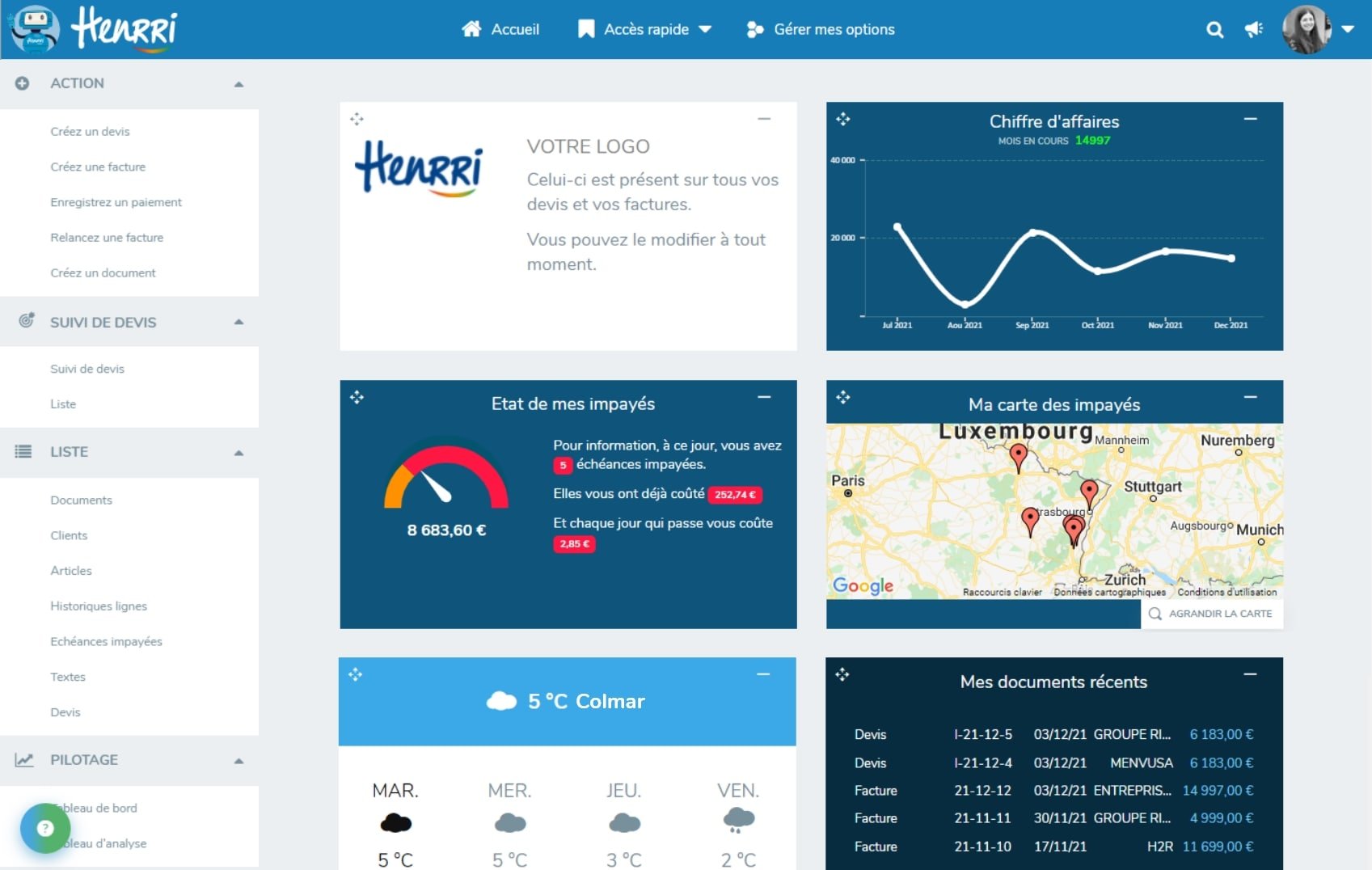Henrri est un logiciel de facturation en ligne gratuit et intuitif conçu pour aider les entrepreneurs, les travailleurs indépendants et les petites et moyennes entreprises (PME) à gérer leur facturation et leur suivi financier. Cet article vous expliquera comment utiliser Henrri pour créer et gérer vos factures, devis et autres documents financiers, et vous donnera des exemples pour vous aider à tirer le meilleur parti de cet outil.
Sommaire
- 1 Inscription et connexion
- 2 Création et gestion des clients
- 3 Création et gestion des factures
- 4 Création et gestion des devis
- 5 Personnalisation des documents
- 6 Comment faire un avoir sur henrri ?
- 7 Comment ajouter application Henrri dans le menu démarrer ?
- 8 Comment ajouter le montant pour Henrri dans une facture ?
- 9 Conclusion
Inscription et connexion
1. Inscription à Henrri Pour commencer à utiliser Henrri, vous devez d’abord vous inscrire sur le site. Pour ce faire : a. Rendez-vous sur le site de Henrri (www.henrri.com/) b. Cliquez sur le bouton « Inscription gratuite » c. Remplissez le formulaire d’inscription avec votre nom, adresse e-mail et mot de passe d. Cliquez sur « S’inscrire »
2. Connexion à Henrri Pour vous connecter à Henrri : a. Rendez-vous sur le site de Henrri (www.henrri.com/) b. Entrez votre adresse e-mail et votre mot de passe dans les champs appropriés c. Cliquez sur le bouton « Connexion »
Création et gestion des clients
1. Ajout d’un nouveau client Pour ajouter un nouveau client à Henrri : a. Cliquez sur l’onglet « Clients » dans le menu principal b. Cliquez sur le bouton « Ajouter un client » c. Remplissez les informations requises, telles que le nom, l’adresse, le numéro de téléphone et l’adresse e-mail du client d. Cliquez sur « Enregistrer »
2. Modification des informations d’un client Pour modifier les informations d’un client existant : a. Cliquez sur l’onglet « Clients » dans le menu principal b. Sélectionnez le client dont vous souhaitez modifier les informations c. Cliquez sur « Modifier » et apportez les modifications nécessaires d. Cliquez sur « Enregistrer »
Création et gestion des factures
1. Création d’une nouvelle facture Pour créer une nouvelle facture avec Henrri : a. Cliquez sur l’onglet « Factures » dans le menu principal b. Cliquez sur le bouton « Créer une facture » c. Sélectionnez le client concerné et remplissez les informations requises, telles que la date, les produits ou services facturés, les quantités et les prix d. Ajoutez des remises ou des frais supplémentaires si nécessaire e. Cliquez sur « Enregistrer »
2. Envoi d’une facture par e-mail Pour envoyer une facture par e-mail à un client : a. Cliquez sur l’onglet « Factures » dans le menu principal b. Sélectionnez la facture que vous souhaitez envoyer c. Cliquez sur « Envoyer par e-mail » d. Entrez l’adresse e-mail du destinataire, ajoutez un message si vous le souhaitez e. Cliquez sur « Envoyer »
3. Exportation d’une facture au format PDF Pour exporter une facture au format PDF : a. Cliquez sur l’onglet « Factures » dans le menu principal b. Sélectionnez la facture que vous souhaitez exporter c. Cliquez sur « Exporter en PDF » d. Enregistrez le fichier PDF sur votre ordinateur ou un autre support de stockage
4. Gestion des factures impayées Henrri vous permet de suivre les factures impayées et d’envoyer des rappels à vos clients. Pour gérer les factures impayées : a. Cliquez sur l’onglet « Factures » dans le menu principal b. Filtrez les factures en sélectionnant « Impayées » dans le menu déroulant c. Pour envoyer un rappel, sélectionnez la facture impayée et cliquez sur « Envoyer un rappel » ou « Renvoyer la facture »
Création et gestion des devis
1. Création d’un nouveau devis Pour créer un nouveau devis avec Henrri : a. Cliquez sur l’onglet « Devis » dans le menu principal b. Cliquez sur le bouton « Créer un devis » c. Sélectionnez le client concerné et remplissez les informations requises, telles que la date, les produits ou services proposés, les quantités et les prix d. Ajoutez des remises ou des frais supplémentaires si nécessaire e. Cliquez sur « Enregistrer »
2. Conversion d’un devis en facture Une fois qu’un devis est accepté par un client, vous pouvez le convertir en facture en suivant ces étapes : a. Cliquez sur l’onglet « Devis » dans le menu principal b. Sélectionnez le devis que vous souhaitez convertir en facture c. Cliquez sur « Transformer en facture » d. Vérifiez et ajustez les informations si nécessaire, puis cliquez sur « Enregistrer »
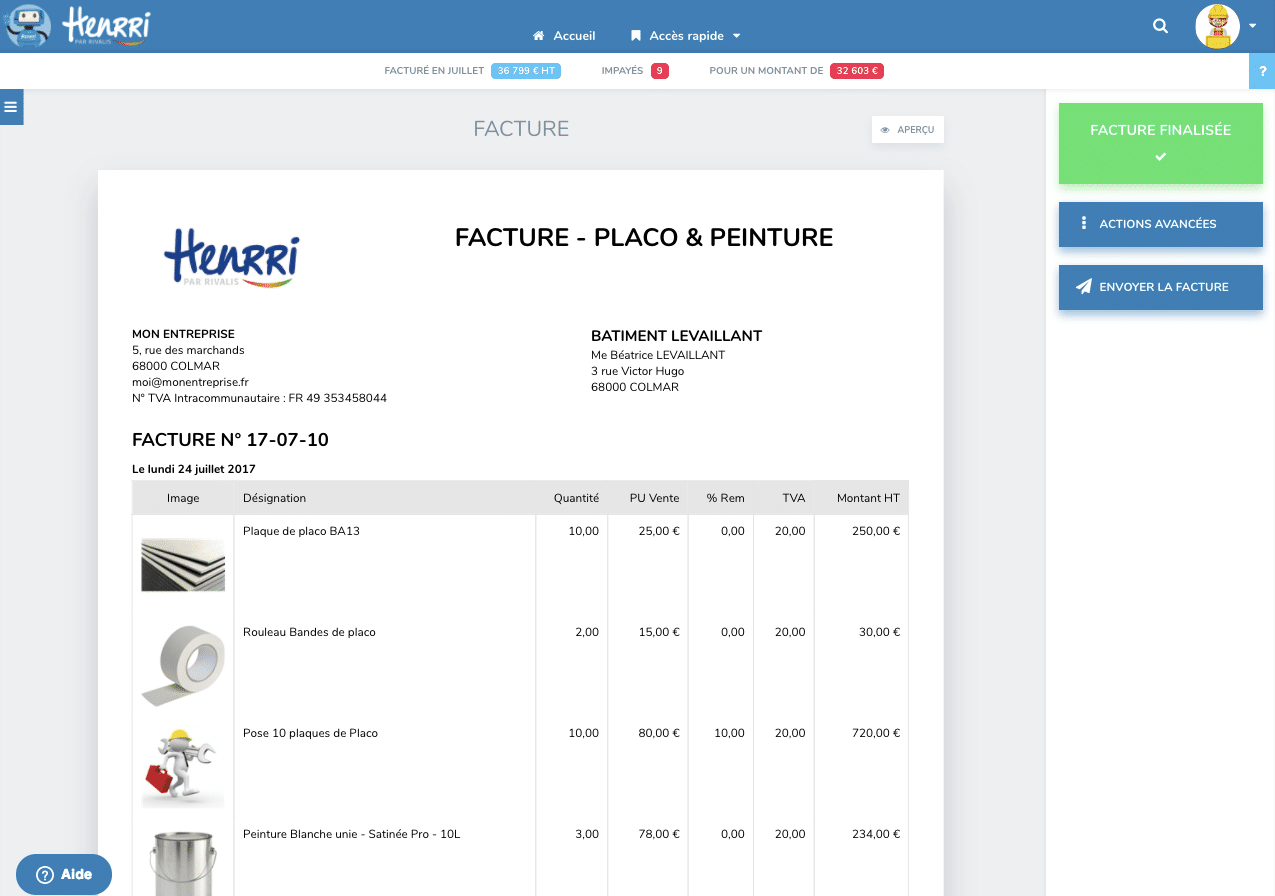
Personnalisation des documents
1. Ajout de votre logo et de vos coordonnées Pour ajouter votre logo et vos coordonnées sur vos factures et devis : a. Cliquez sur l’icône en forme d’engrenage dans le coin supérieur droit pour accéder aux paramètres b. Cliquez sur l’onglet « Personnalisation » c. Téléchargez votre logo et entrez vos coordonnées dans les champs appropriés d. Cliquez sur « Enregistrer »
2. Modification du modèle de document Henrri propose plusieurs modèles de documents que vous pouvez personnaliser selon vos préférences. Pour modifier le modèle de vos factures et devis : a. Accédez aux paramètres en cliquant sur l’icône en forme d’engrenage dans le coin supérieur droit b. Cliquez sur l’onglet « Personnalisation » c. Sélectionnez le modèle de document que vous préférez d. Cliquez sur « Enregistrer »
Comment faire un avoir sur henrri ?
Pour créer un avoir sur Henrri, voici les étapes à suivre :
- Connectez-vous à votre compte Henrri.
- Cliquez sur l’onglet « Factures ».
- Sélectionnez la facture que vous souhaitez avoir. Vous pouvez le faire en cochant la case à côté de la facture dans la liste des factures.
- Cliquez sur le bouton « Avoir » en haut de la liste des factures.
- Dans la fenêtre de création d’avoir, vérifiez les informations de la facture et apportez les modifications nécessaires, si besoin.
- Saisissez les informations relatives à l’avoir, telles que le montant de l’avoir, la date et le motif.
- Cliquez sur le bouton « Créer l’avoir ».
- Une fois que l’avoir est créé, vous pouvez l’envoyer à votre client par e-mail ou l’imprimer pour l’envoyer par courrier postal.
Il est important de noter que la création d’un avoir dans Henrri affectera automatiquement les données de votre facturation, telles que le solde de votre client et votre comptabilité. Par conséquent, il est important de vérifier attentivement les informations avant de créer un avoir et de vous assurer que toutes les données sont correctes. Si vous avez des questions ou des problèmes pour créer un avoir sur Henrri, je vous recommande de contacter le support technique de Henrri pour obtenir de l’aide et des conseils spécifiques.
L’ajout de l’application Henrri dans le menu Démarrer dépend du système d’exploitation que vous utilisez. Voici les étapes générales que vous pouvez suivre pour ajouter l’application Henrri dans le menu Démarrer de Windows 10 :
- Ouvrez le menu Démarrer de Windows.
- Recherchez l’application Henrri dans la liste des applications installées. Si vous ne trouvez pas l’application, vous pouvez la chercher en utilisant la barre de recherche.
- Cliquez avec le bouton droit de la souris sur l’application Henrri et sélectionnez « Epingler à l’écran de démarrage » pour ajouter l’application à l’écran de démarrage de Windows.
- Pour ajouter l’application Henrri dans le menu Démarrer, cliquez avec le bouton droit de la souris sur l’application Henrri dans l’écran de démarrage et sélectionnez « Epingler au menu Démarrer ».
L’application Henrri devrait maintenant être ajoutée au menu Démarrer de Windows 10 et vous pourrez y accéder facilement. Si vous utilisez un autre système d’exploitation, les étapes pour ajouter l’application Henrri dans le menu Démarrer peuvent être différentes. Dans ce cas, je vous recommande de consulter la documentation ou le support technique de votre système d’exploitation pour obtenir de l’aide spécifique.
Comment ajouter le montant pour Henrri dans une facture ?
Pour ajouter le montant dans une facture Henrri, voici les étapes à suivre :
- Connectez-vous à votre compte Henrri.
- Cliquez sur l’onglet « Factures » dans le menu principal.
- Cliquez sur « Créer une facture » pour créer une nouvelle facture ou sélectionnez une facture existante que vous souhaitez modifier.
- Dans la section « Détails de la facture », ajoutez les informations nécessaires telles que le nom du client, les articles ou les services facturés et les quantités.
- Sous chaque article ou service, vous verrez une colonne pour la quantité, le prix unitaire et le montant.
- Entrez le montant de chaque article ou service facturé dans la colonne « Montant ». Si vous avez déjà entré la quantité et le prix unitaire, le montant sera calculé automatiquement.
- Si nécessaire, ajoutez d’autres frais ou remises dans la section « Détails de la facture ».
- Vérifiez toutes les informations de la facture et cliquez sur le bouton « Enregistrer » pour enregistrer les modifications ou créer une nouvelle facture.
Il est important de noter que les montants que vous entrez dans une facture Henrri auront un impact sur les calculs automatiques des taxes, des remises et du total de la facture. Par conséquent, il est important de vérifier attentivement les informations avant d’enregistrer une facture pour vous assurer que tous les montants sont corrects.
Si vous avez des questions ou des problèmes pour ajouter le montant dans une facture Henrri, je vous recommande de contacter le support technique de Henrri pour obtenir de l’aide et des conseils spécifiques.
Conclusion
Henrri facturation est un outil simple et efficace pour gérer la facturation et le suivi financier de votre entreprise. En suivant les instructions et les conseils présentés dans cet article, vous devriez être en mesure de maîtriser rapidement les fonctionnalités offertes par Henrri et de gagner du temps et des efforts dans la gestion de vos documents financiers. N’oubliez pas que la régularité et la précision sont essentielles pour maintenir une bonne santé financière de votre entreprise. Henrri vous aide à atteindre cet objectif en vous offrant un outil gratuit et convivial pour gérer vos factures, devis et relations clients.